CAD怎么快速编号
来源:网络收集 点击: 时间:2024-03-13【导读】:
在使用CAD过程中,想给多个图元编号,如果使用文字编辑功能编号,非常麻烦且费时间,是否有简单快速的方法呢?我特意请教了高人,她的方法非常简单,还能设置编号形式,真的是难者不会,会者不难啊!方法/步骤1/4分步阅读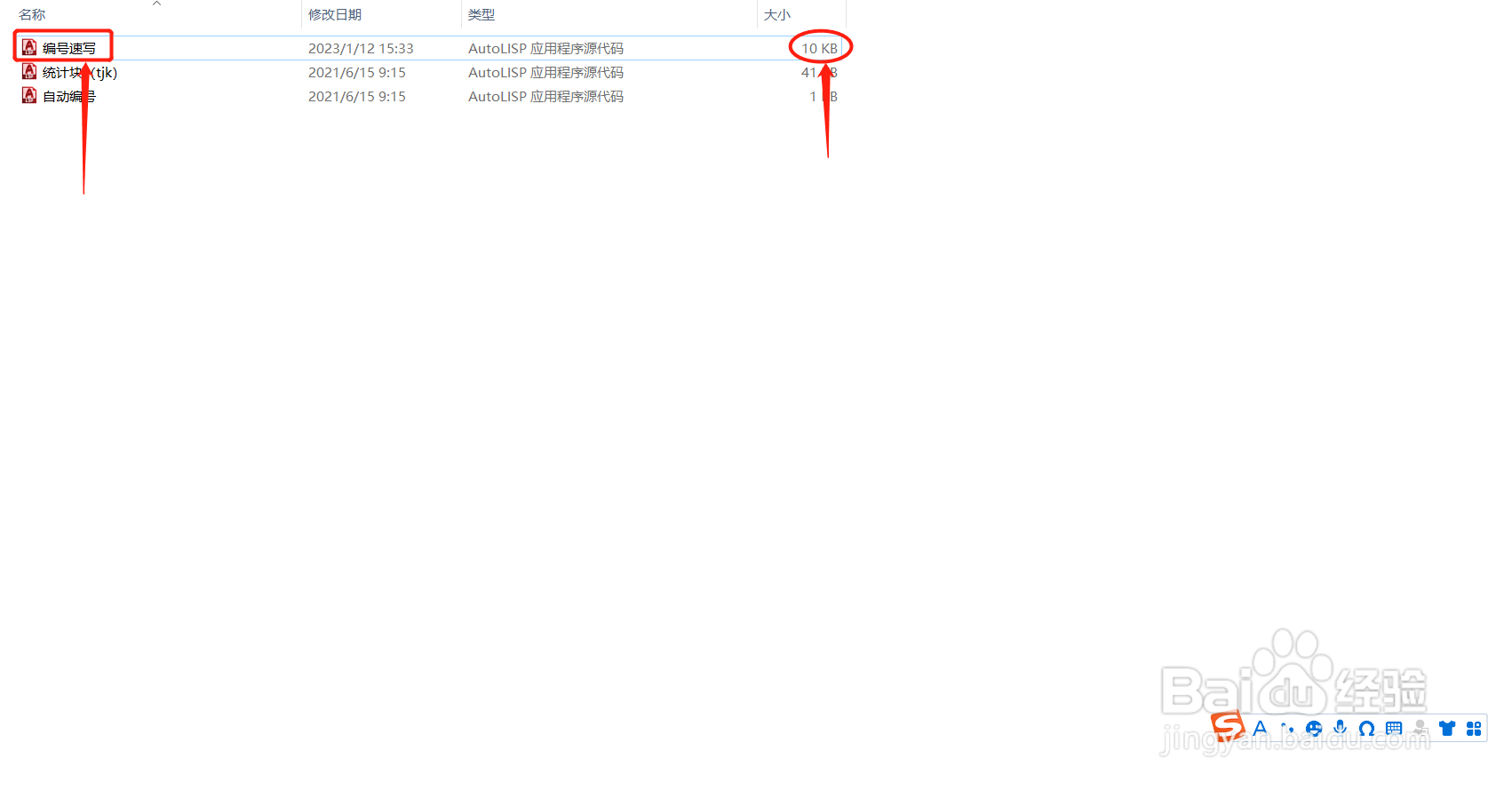 2/4
2/4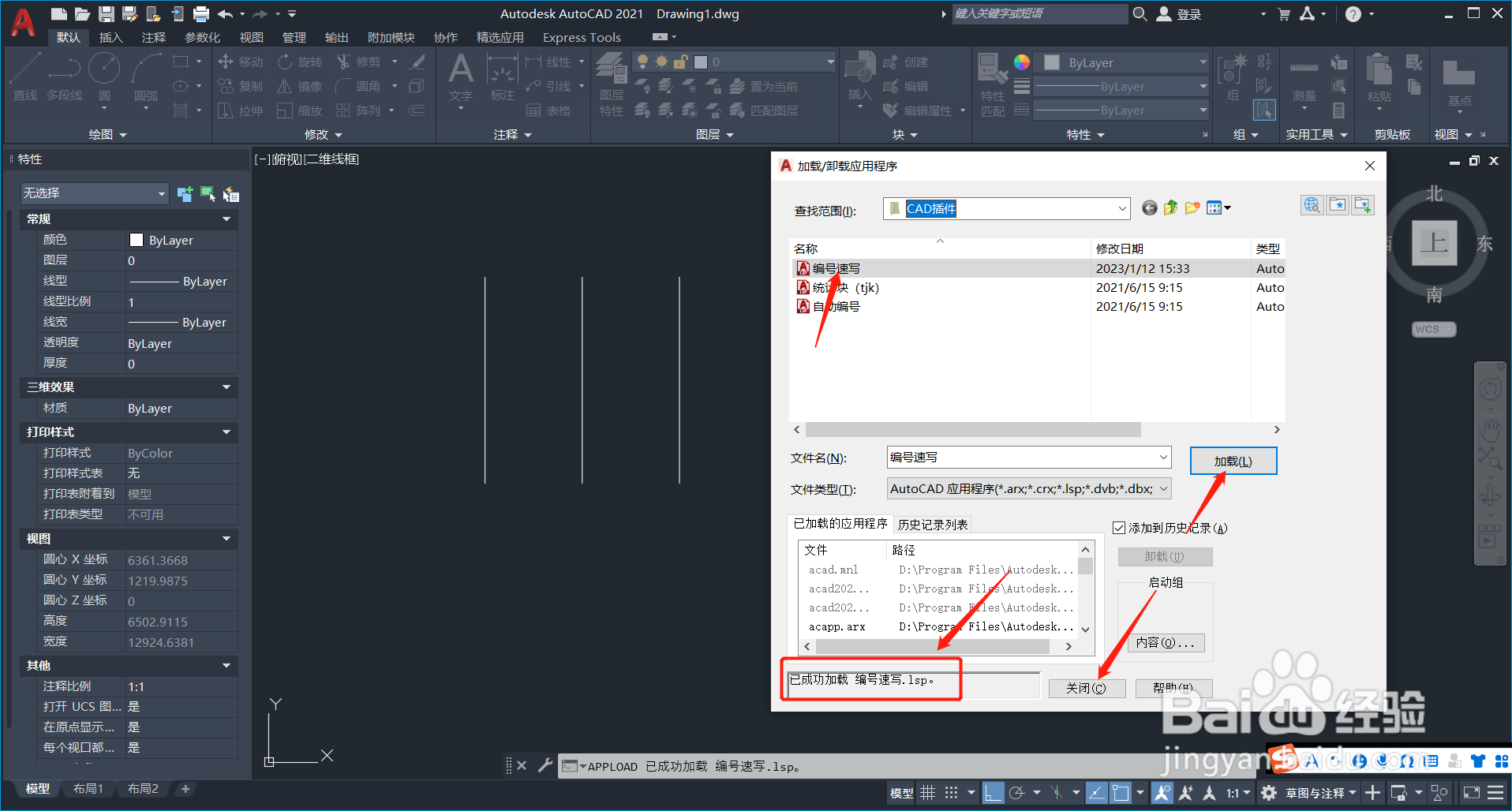 3/4
3/4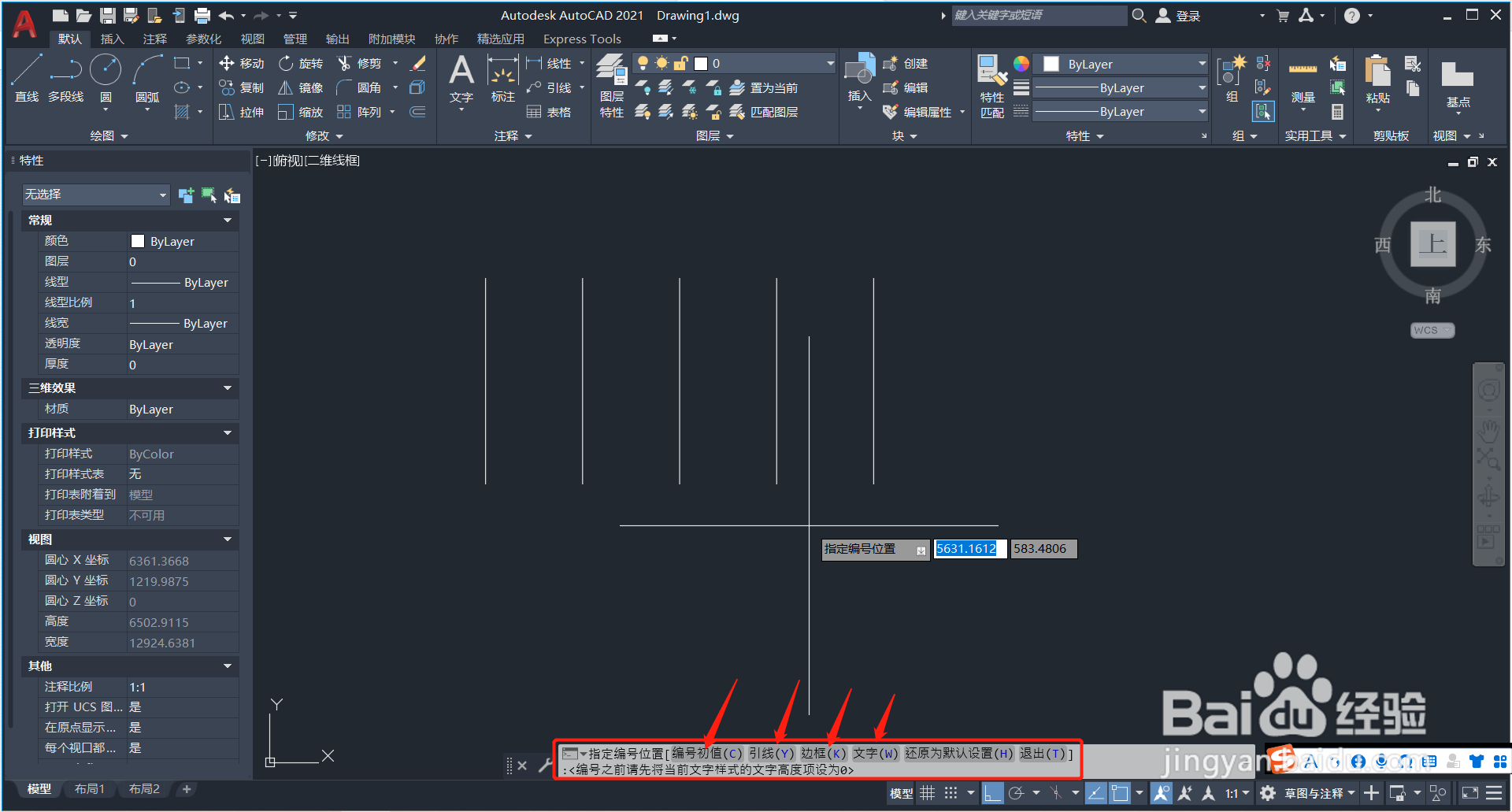 4/4
4/4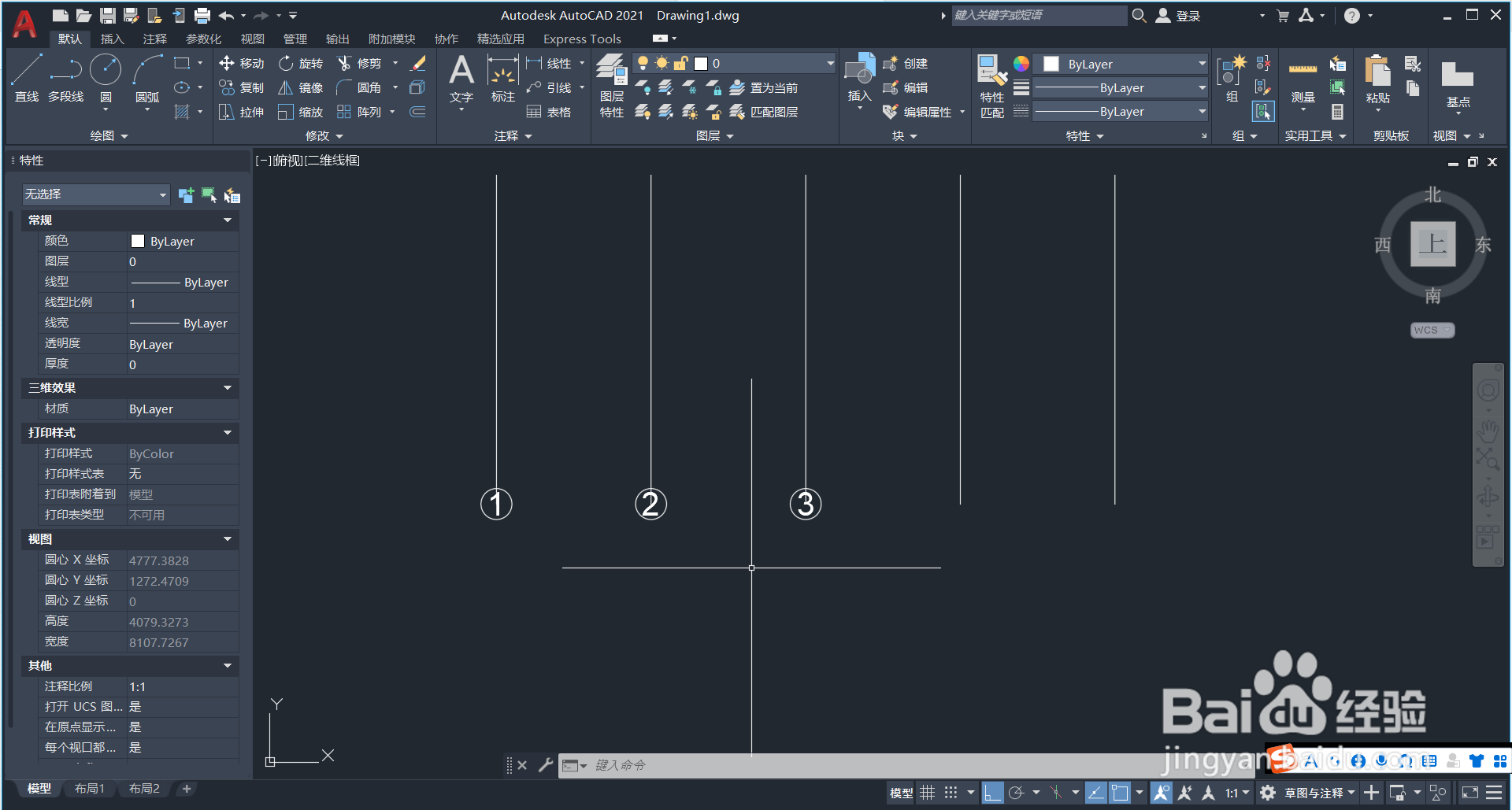 CAD
CAD
他是一个小插件,编号速写.lsp,文件很小,只有10kb。建议下载保存到D盘(除C盘都可以,不做解释啊)。自动编号插件在后面注意事项中,可自行下载使用。
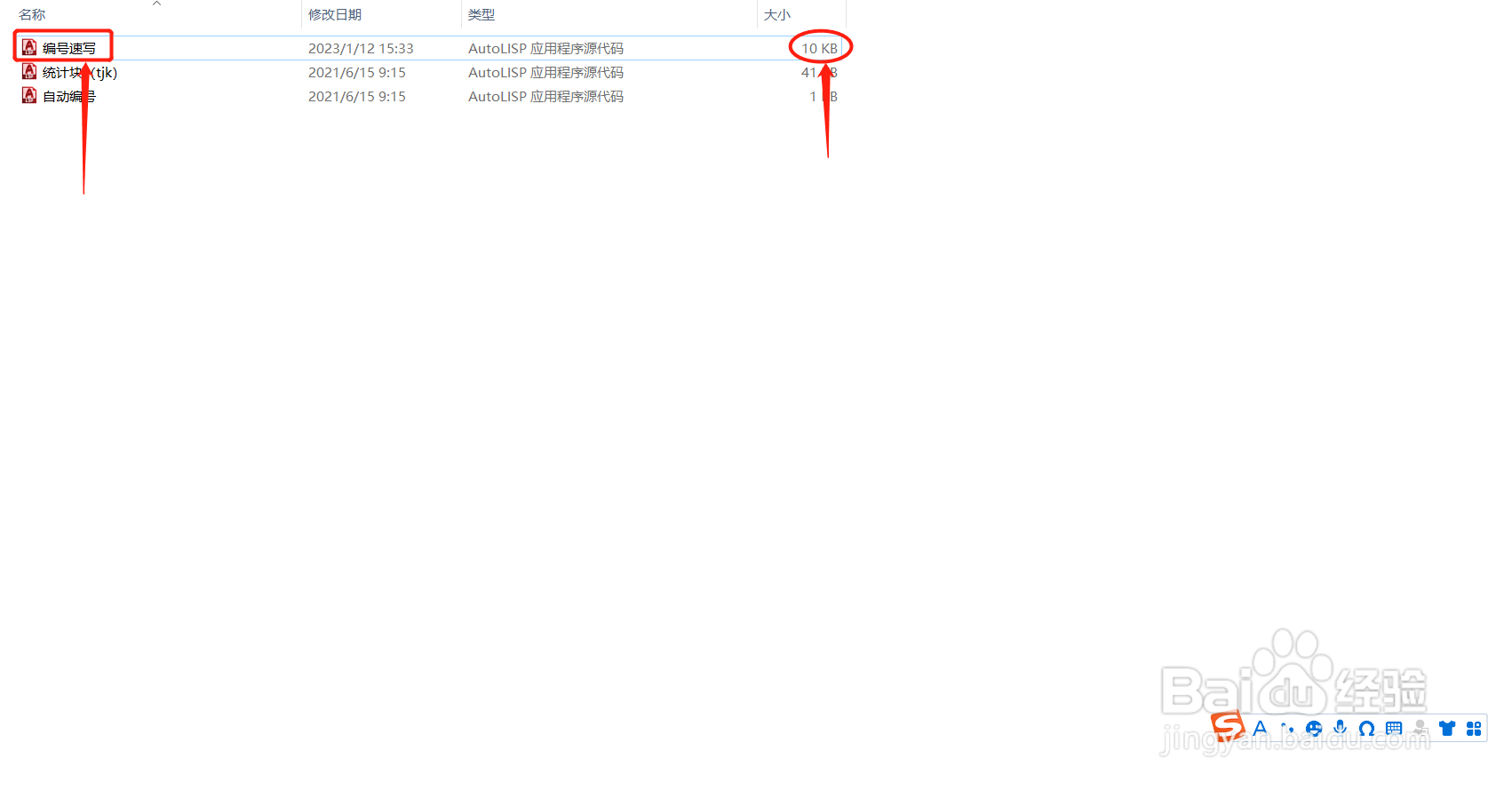 2/4
2/4打开CAD文件,输入快捷键AP,按ENTER键或空格键,在‘查找范围’找到插件的位置,点击‘编号速写’文件,点击‘加载’,左下角显示‘已成功加载编号速写.LSP’,说明插件已经成功安装,可以正常使用,最后点击‘关闭’。
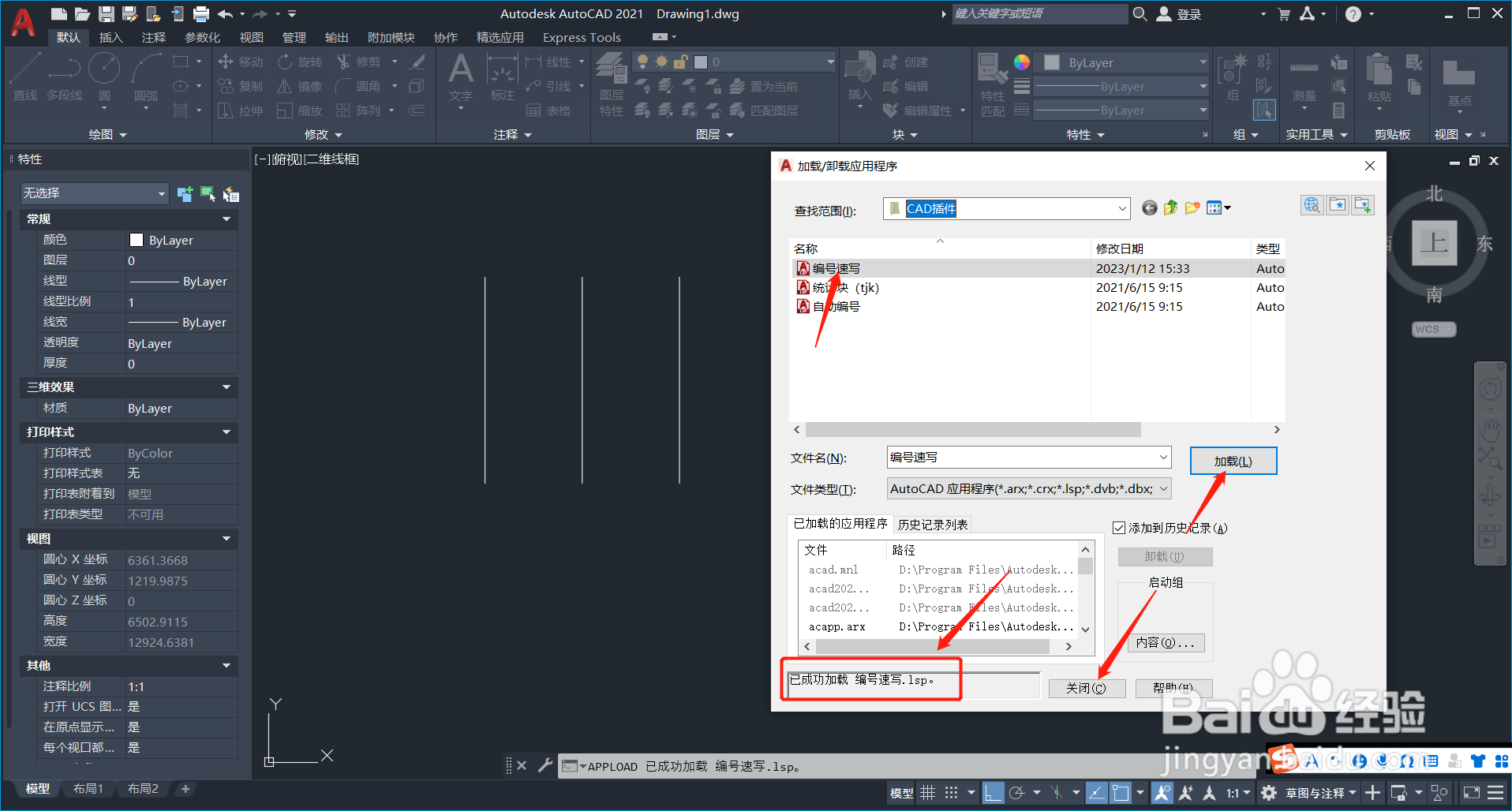 3/4
3/4输入快捷键‘SB’,按ENTER键或空格键,按下面对话框提示设置编号形式。可以设置编号初始值,是否带引线,边框类型,文字设置等。
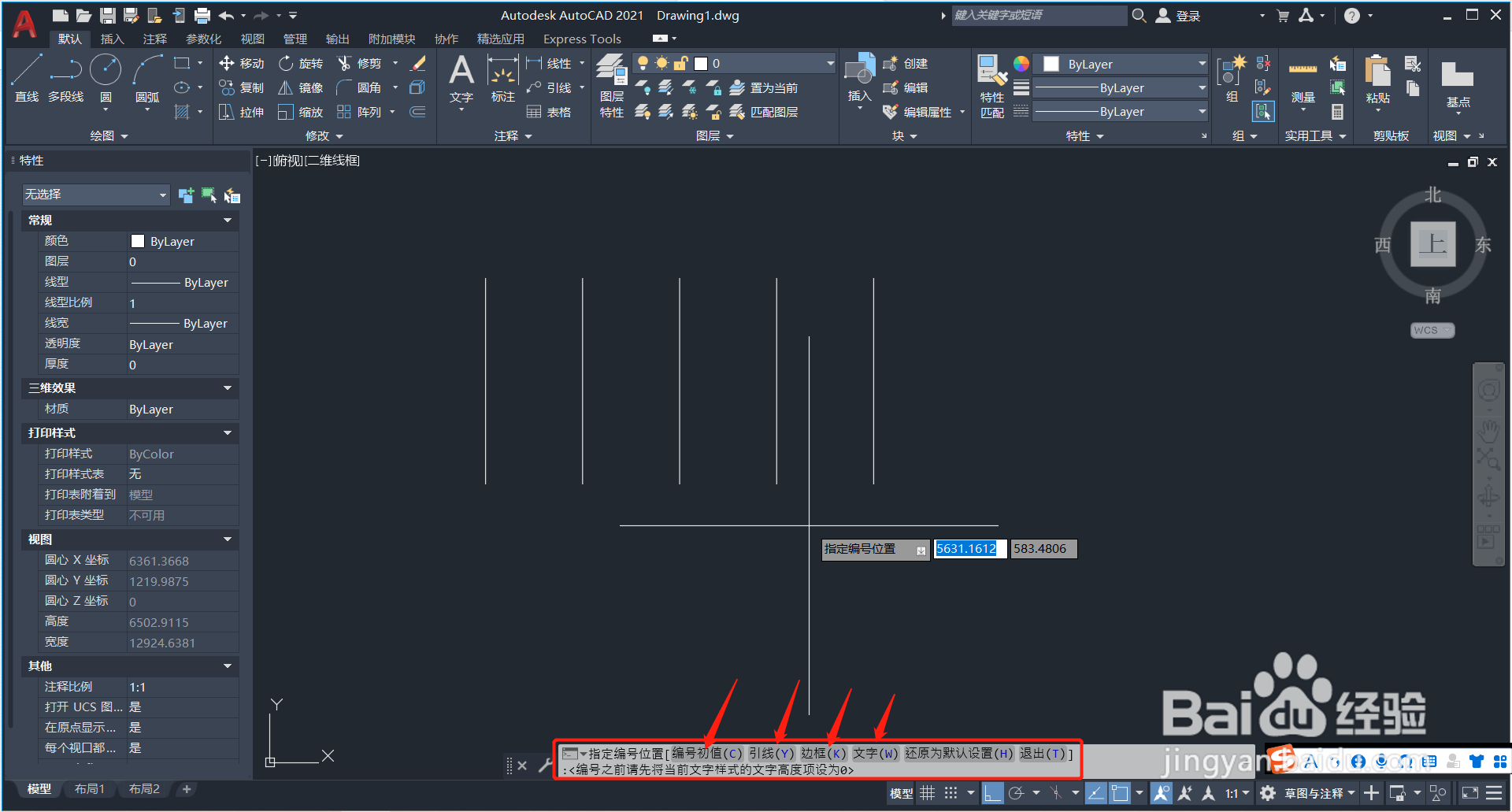 4/4
4/4然后移动鼠标光标,在需要编号的地方点击,就可以自动编号了。
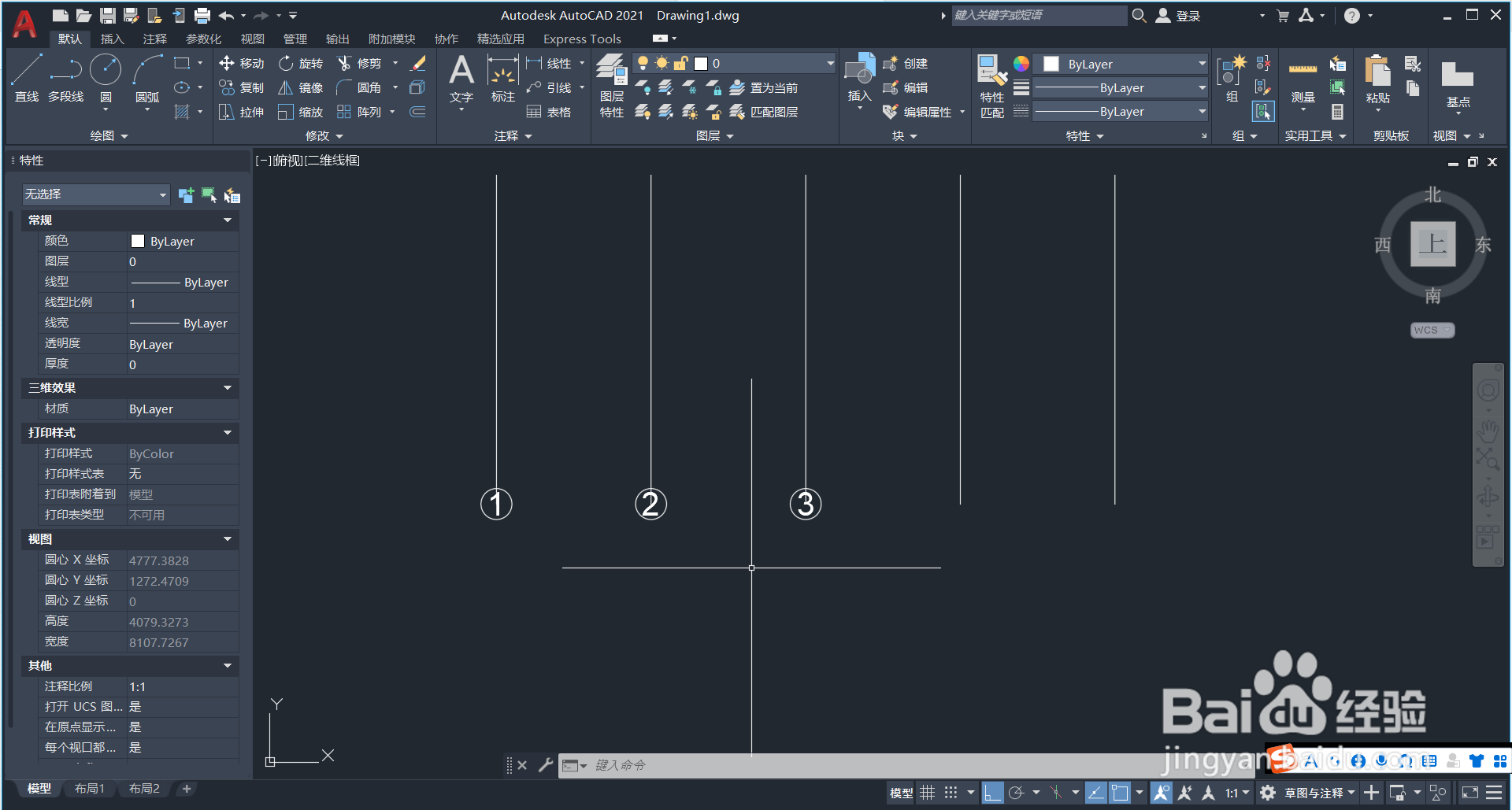 CAD
CAD 版权声明:
1、本文系转载,版权归原作者所有,旨在传递信息,不代表看本站的观点和立场。
2、本站仅提供信息发布平台,不承担相关法律责任。
3、若侵犯您的版权或隐私,请联系本站管理员删除。
4、文章链接:http://www.1haoku.cn/art_342260.html
上一篇:CAD怎么快速计算图中同一填充的面积
下一篇:cad如何带基点复制
 订阅
订阅